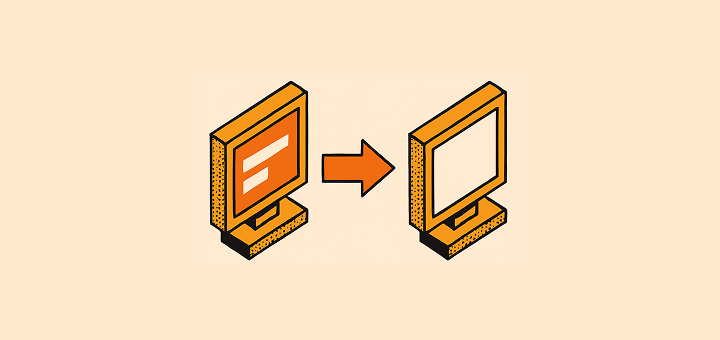
開始之前
1. 審查您當前的數據
- 選擇要遷移的少量對象和欄位:這是重新開始的機會
- 從您當前的CRM中導出這些數據
- 移除重複和過期記錄
- 列出活躍的工作流和自動化流程
2. 創建您的新數據模型
按照我們的數據模型指南:- 設計您需要的數據模型
- 將現有欄位映射至Twenty的標準對象/欄位
- 識別您將需要的自定義對象/欄位
- 在設置→數據模型下創建它們
遷移過程
1. 導入您的數據
推薦順序:- 公司先(作為基本記錄)
- 人員其次(與公司連接)
- 機會第三(與人員/公司連接)
Cmd + K (Mac) or Ctrl + K (Windows). 查看我們的數據導入指南以獲取詳細說明。
2. 重新創建工作流
- 從簡單開始 - 先重新創建您最關鍵的自動化
- 使用Twenty的工作流構建器替換現有自動化流程
常見挑戰
數據格式問題
- 電郵地址 - 移除重複(人員對象要求)
- 域名 - 移除重複(公司對象要求)
- 日期格式 - 確保一致格式 (YYYY-MM-DD) 或在設置→體驗中編輯此格式
- 電話號碼 - 使用國際格式 (+1234567890)
關係映射
要使用csv導入功能導入記錄之間的關係,您可以使用以下欄位- 對於複雜關係,使用Twenty的ID
- 使用電郵地址連接人員記錄
- 使用域名連接公司記錄
- 使用您設定為唯一的其他欄位,可以在數據模型部分完成。 閱讀我們的導入-導出數據指南,獲取有關在CSV導入中創建關係的詳細說明。
專業幫助
我們的服務
- 四小時入門套件用於輔導遷移
- 實施合作夥伴用於更高級的專案
從自託管遷移至雲端
如果您從Twenty的自託管遷移到Twenty雲端:- 從自託管實例中導出您的數據
- 按照上述的標準遷移流程
- 我們可以提供遷移協助,請洽詢我們的團隊